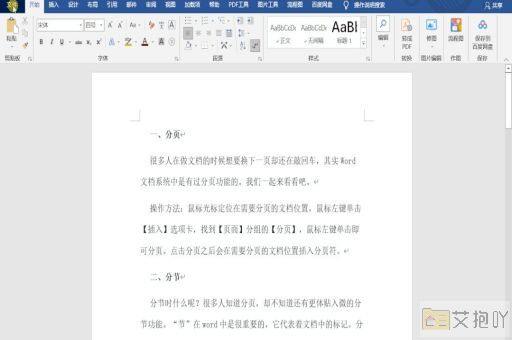word表头和内容不在一页
在处理microsoft word文档时,可能会遇到表头和内容不在同一页的问题。这可能是由于表格太大、页面设置不当或格式问题等原因造成的。下面是一篇关于如何解决此问题的详细说明。
我们需要了解什么是word中的表头。表头是指表格的第一行或第一列,通常包含标题或其他重要的信息。为了使阅读者能够快速理解表格的内容,我们通常希望表头始终显示在屏幕上,即使当表格内容向下滚动时也是如此。
在实际操作中,我们可能会发现表头和内容被分隔在不同的页面上,这就给阅读带来了不便。为了解决这个问题,我们可以采取以下几种方法:
1. 调整表格大小:如果表格太大以至于无法适应一页,我们可以尝试调整表格的大小。点击表格的左上角以选择整个表格,然后将鼠标放在表格边缘并拖动以改变其大小。请注意不要过度压缩表格,以免影响内容的可读性。
2. 调整页面设置:有时,表头和内容不在同一页可能是因为页面设置不当。我们可以通过点击“布局”菜单,然后选择“页面设置”来调整页面设置。在这里,我们可以更改纸张大小、页边距、方向等选项,以确保表头和内容能够在同一页上显示。
3. 使用“重复标题行”功能:word提供了一个名为“重复标题行”的功能,可以帮助我们将表头固定在顶部。选择表格的第一行(即表头),然后点击“布局”菜单,选择“数据”,再选择“重复标题行”。这样,无论表格内容向下滚动多远,表头都会始终显示在屏幕上。
4. 检查格式问题:有时候,表头和内容不在同一页可能是因为格式问题。如果我们不小心在表头和内容之间插入了分页符,那么它们就会被分隔在不同的页面上。在这种情况下,我们需要找到并删除这些不必要的分页符。

解决word中表头和内容不在同一页的问题需要一些技巧和耐心。通过调整表格大小、页面设置、使用“重复标题行”功能以及检查格式问题,我们应该能够轻松地解决这个问题。


 上一篇
上一篇